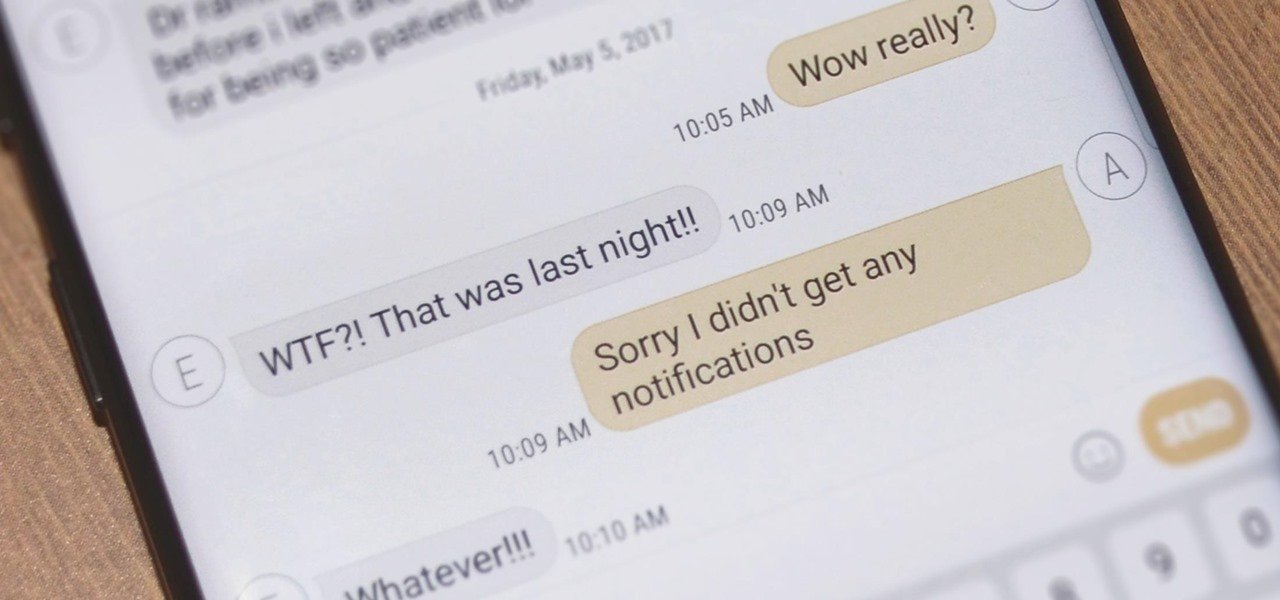Notó que sus mensajes de texto llegan tarde de familiares o amigos ? Quiero decir que ¿estás experimentando un problema de Android con mensajes de texto retrasados ? Me pregunto por qué mis mensajes de texto se retrasan tanto.
Bueno, este tipo de situación ocurre cuando hay una brecha entre las conversaciones. Pero la pregunta principal es cómo arreglar los mensajes de texto retrasados en Android, ¿verdad? Esto es realmente molesto ya que nunca esperamos que sucedan tales cosas.
Entonces, para ayudarlo, he creado este artículo en el que conocerá las razones por las que recibe mensajes de texto retrasados en Android y también las mejores formas de corregir los mensajes de texto retrasados en teléfonos Android.
¿Cuáles son las causas para no recibir mensajes de texto en Android?
Bueno, puede pensar por qué se retrasan mis mensajes de texto entrantes. No hay muchas razones, excepto una o dos, que pueden retrasar la recepción de mensajes de texto en su teléfono.
Echémosles un vistazo:
- Archivos de caché : independientemente de las aplicaciones que use en su dispositivo, todas almacenan algunos archivos de caché para brindarle una experiencia mejor y más fluida. Pero a medida que pasa el tiempo, estos archivos de caché pueden corromperse e interrumpir el buen funcionamiento del dispositivo. La demora en recibir mensajes de texto también puede deberse a archivos de caché corruptos.
- Modo de ahorro de batería : la mayoría de los teléfonos Android tienen la función de ahorro de batería que permite prolongar la vida útil de la batería cuando está baja. Funciona poniendo algunas aplicaciones en modo de suspensión y como no se ejecutan en segundo plano, tampoco recibe ninguna notificación de esas aplicaciones. Entonces, esta función puede agregar la aplicación de mensajería a la lista y recibir mensajes de texto retrasados.
- El cuadro de mensaje se ha llenado.
- Mala red en la ubicación
- Tal vez la aplicación de mensajería esté congelada.
¿Cómo solucionar problemas al enviar o recibir mensajes de texto en Android?
Después de conocer las razones comunes de los mensajes de texto retrasados, ahora es el momento de aprender cómo solucionar los mensajes de texto retrasados en Android. Si está buscando soluciones seriamente, siga las soluciones a continuación.
Método 1: reiniciar el teléfono
A veces, una falla menor puede interrumpir el buen rendimiento de su teléfono, así como el de las aplicaciones. Entonces , cada vez que experimente algún tipo de problema en su teléfono, como mensajes de texto retrasados, un simple reinicio del dispositivo puede resolverlo.
Muchos expertos también sugieren reiniciar el teléfono cuando aparece un error o problema no deseado en el teléfono Android. Esta es una solución fácil para que su teléfono funcione sin problemas una vez más.

Método 2: Eliminar el caché de la aplicación
Si está recibiendo mensajes de texto retrasados de Android o sus mensajes de texto retrasados en Samsung, puede ocurrir debido a archivos de caché corruptos. Como he discutido en la parte #razones, los archivos de caché realmente pueden interrumpir el acceso a algunas aplicaciones, por lo que es mejor borrar el caché de las aplicaciones de mensajería.
Estos son los pasos a seguir:
- Primero, vaya a Configuración en su teléfono
- Ahora haga clic en Aplicaciones > tres puntos en la esquina superior derecha
- Luego haga clic en Mostrar aplicaciones del sistema > haga clic en el icono de la aplicación de mensajería
- Después de eso, haga clic en ” Almacenamiento “> haga clic en la opción Borrar caché
- Por último, reinicie su dispositivo y vea si el error se resuelve o no
Método 3: deshabilite la optimización de la batería de la aplicación de mensajes
Incluso las funciones de optimización de la batería pueden provocar retrasos en la recepción de mensajes de texto en Android. Aunque es cierto que la función de optimización de la batería es buena, a veces puede hacerte sufrir. Por lo tanto, debe deshabilitar la optimización de la batería de la aplicación de mensajería siguiendo los pasos a continuación:
- Primero, abra Configuración en su teléfono Android
- Luego desplácese hacia abajo para buscar la opción Batería y haga clic en la pestaña Optimización de la batería
- Ahora verá la lista de aplicaciones de las que debe seleccionar la aplicación Mensajes con la que tiene problemas
- Después de eso, haga clic en el ícono Mensaje y elija ” Sin restricciones ” para deshabilitar la optimización de la batería para la aplicación Mensajería
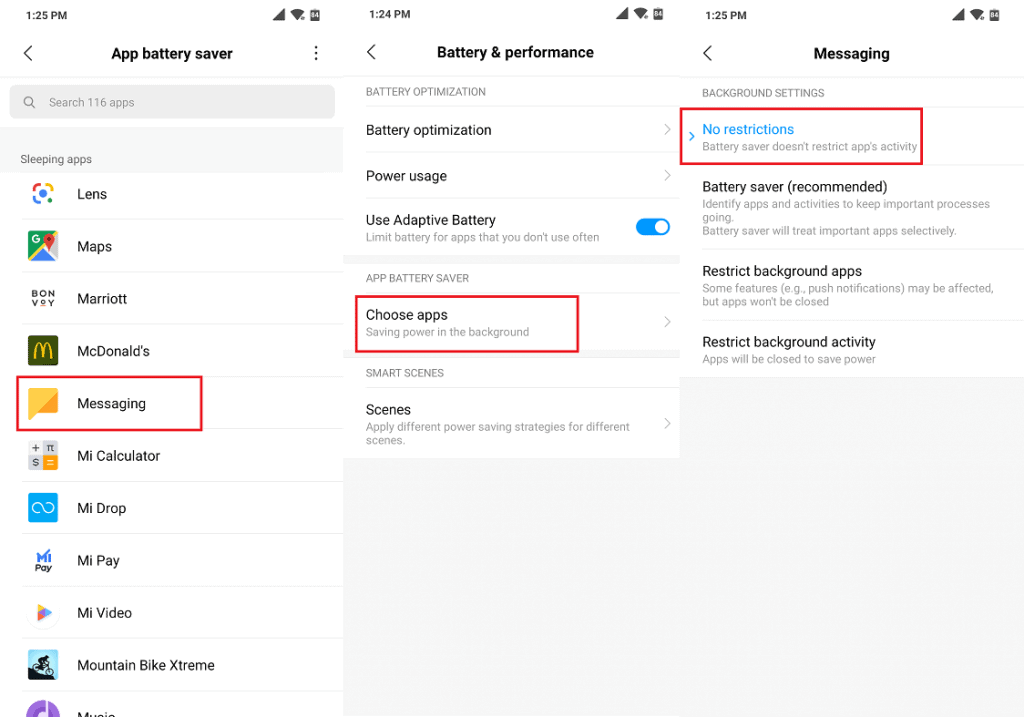
Método 4: use la aplicación de mensajería estándar
Cuando hay una aplicación de mensajería no estándar en su teléfono, es obvio que encontrará mensajes de texto retrasados en problemas de Android. Por lo tanto, debe cambiar la configuración predeterminada de la aplicación en el teléfono.
Estos son los pasos para usted:
- abra la configuración superior en su teléfono
- Ahora elija Configuración adicional > Aplicación predeterminada
- Aquí debe restablecer la aplicación de mensajería estándar según la configuración
- Finalmente, restaura el teléfono nuevamente.
Método 5: verificar si el número está bloqueado
También debe tener en cuenta aquí que si no recibe mensajes de texto del remitente, es posible que haya bloqueado el número. Si es así, debe buscarlo y desbloquear el número lo antes posible. La mayoría de las veces, tal situación sucede pero no la recordamos.
Método 6: uso de datos sin restricciones habilitado
Hoy en día, los teléfonos vienen con varias funciones y una opción es donde puede habilitar o deshabilitar los datos móviles. Puede limitar el uso de datos y si desactiva esta función para la aplicación Mensajes, se puede garantizar una conectividad sin restricciones para recibir mensajes.
Entonces, lo que debe hacer se menciona a continuación:
- Primero, continúe y abra Configuración en su teléfono
- Ahora baje y busque Uso de datos de las opciones disponibles
- Aquí debe seleccionar Aplicaciones del sistema en el menú.
- A continuación, en la lista de aplicaciones, busque la aplicación Mensajes en el teléfono
- Una vez que elija la aplicación Mensajes, active las opciones Datos móviles, Datos de fondo y Wi-Fi para permitir que la aplicación acceda al uso de datos sin restricciones.
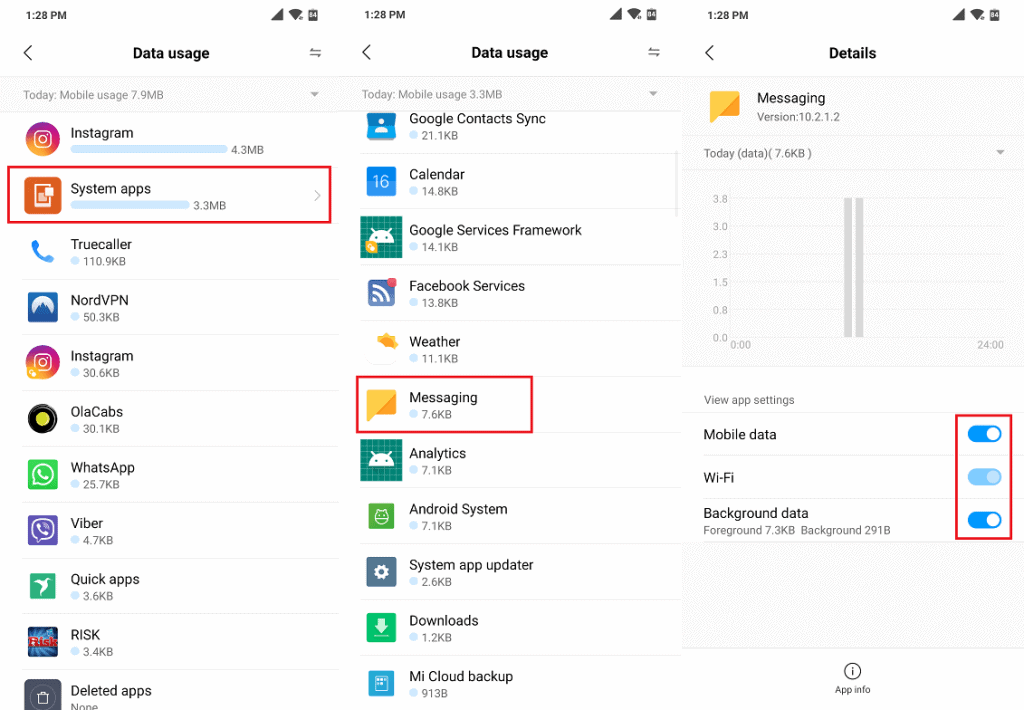
Ahora puede recibir fácilmente cualquier notificación de mensaje de texto mientras se ejecuta en segundo plano sin demora.
Método 7: eliminar mensajes de texto antiguos
Cuando no hay suficiente almacenamiento en su dispositivo para mensajes nuevos, también puede encontrarse con el problema de los mensajes de texto retrasados en Android. Entonces, para deshacerse del error, debe eliminar todos los mensajes no deseados de su teléfono para dejar espacio para nuevos mensajes.
Método 8: actualizar el sistema operativo Android
La demora en recibir el error de mensajes de texto que está experimentando también puede deberse a la versión anterior del sistema operativo en Android. Algunas aplicaciones no funcionan correctamente cuando el sistema no está actualizado. En tal situación, se sugiere verificar si se requiere alguna actualización.
Requiere seguir la siguiente opción:
- Avance a Configuración en el teléfono
- Haga clic en Acerca del teléfono > buscar actualizaciones
- Si hay una actualización disponible, verá el botón Actualizar y deberá hacer clic en él.
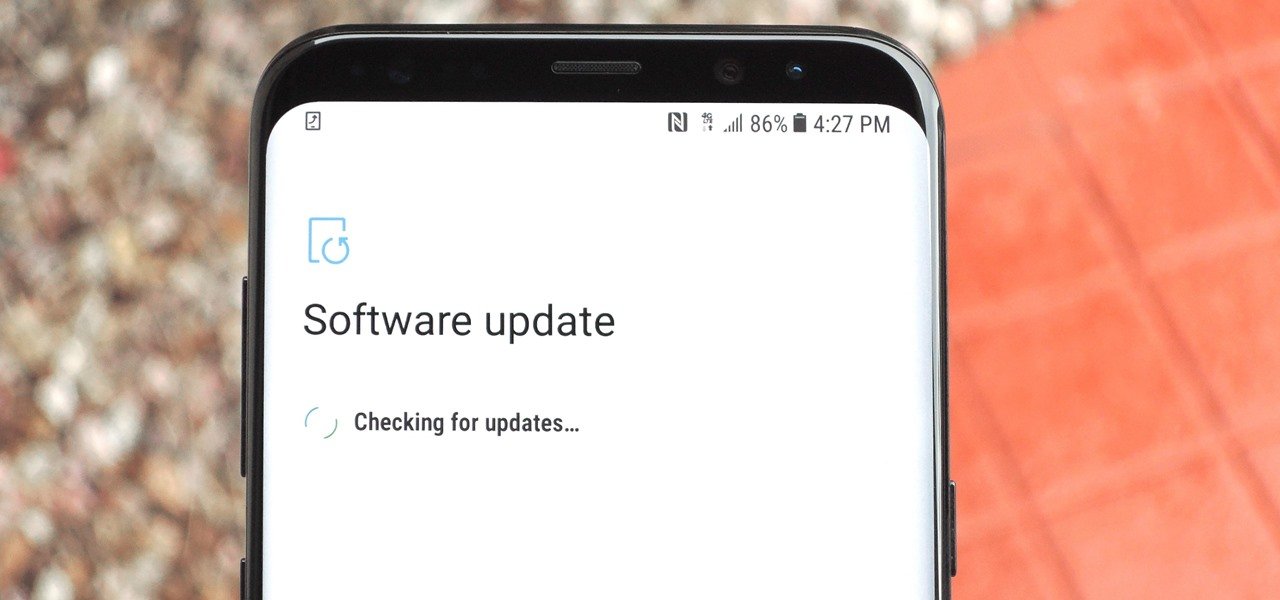
Eso es todo, ahora el sistema operativo de su dispositivo está actualizado a la última versión y, con suerte, no enfrentará ningún retraso en la recepción de mensajes de texto.
Método 9: restablecer la configuración de red
Si todavía tiene dificultades para descubrir cómo corregir los mensajes de texto retrasados de Android / Samsung, le sugiero que restablezca la configuración de red en el teléfono. Esta es una función muy útil, especialmente cuando el problema se debe a la red.
Cualquiera que sea la configuración de red que se guarde , a veces puede entrar en conflicto, por lo que tiene la opción de restablecer la red. Esto deshabilitará Wi-Fi, Bluetooth y datos móviles.
Estos son los pasos para guiarte:
- Abra Configuración en su dispositivo Android
- Vaya a continuación y busque la opción Copia de seguridad y reinicio en la pestaña Más
- Aquí, seleccione Wi-Fi, móvil y Bluetooth para restablecer
- Y luego muévase para presionar Restablecer configuración y confirme
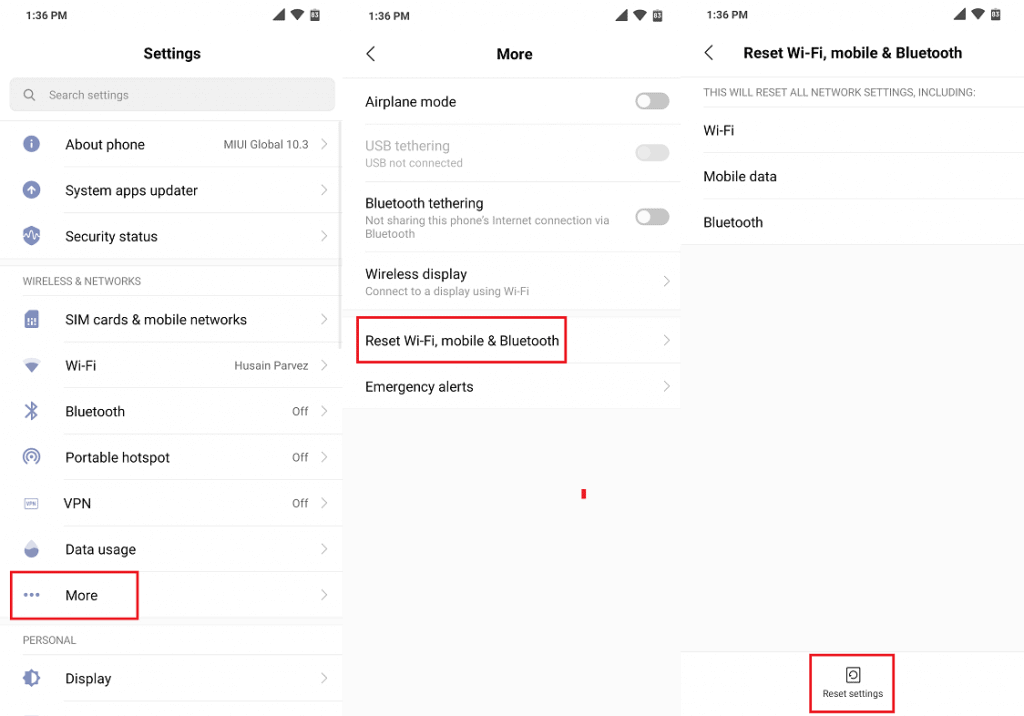
Después de esto, podrá recibir notificaciones de todos los mensajes de texto a tiempo y sin demora. También tenga en cuenta que se eliminarán todas las configuraciones de datos móviles, Wi-Fi y el historial de Bluetooth.
Método 10: usar un modo de red diferente
Cuando su red sea más fuerte, las aplicaciones obviamente funcionarán más rápido. Lo mismo ocurre con su aplicación de mensajes de texto. Si su red funciona con 3G o 2G, es posible que tenga problemas. o incluso si está utilizando una red 5G o 4G, puede funcionar, pero el problema es que no están disponibles en todas partes.
Por lo tanto, siempre debe elegir el mejor modo de red y verificar cuál funciona mejor para usted. Aquí hay algunos ajustes para hacer:
- Primero, abra Configuración en su teléfono
- Ahora, elija Tarjetas SIM y redes móviles. Y luego elija la tarjeta SIM con la que tiene problemas.
- Después de eso, seleccione la opción Tipo de red preferida
- Desde aquí, elija entre redes 2G, 3G y 4G
Método 11: Borrar partición de caché
Puede optar por eliminar la partición de caché cuando la aplicación de mensajería no responde o sufre un problema de bloqueo. Siga los pasos como se muestra:
- Apague su teléfono y mantenga presionado el botón Subir volumen + Encendido
- Ahora suelte el botón de encendido una vez que aparezca el logotipo en la pantalla, pero no deje el botón Subir volumen
- Cuando aparezca la pantalla del menú de recuperación, seleccione Limpiar partición de caché usando Bajar volumen y selecciónelo presionando el botón de Encendido
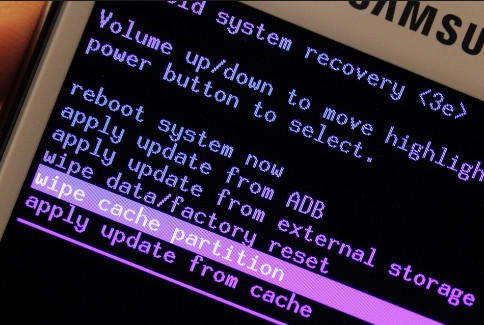
- A continuación, elija Sí: elimine todos los datos del usuario a través de Bajar volumen y haga clic en el botón de Encendido para confirmar
- Y ahora espere a que finalice el proceso de reinicio y haga clic en el botón de Encendido cuando reciba la opción Reiniciar el sistema ahora
Método 12: Actualizar la aplicación de mensajes
Si su aplicación no está actualizada a la última versión, también puede encontrar mensajes de texto retrasados en Android/Samsung. Por lo tanto, debe verificar si hay alguna actualización disponible y hacerlo de inmediato.
Estos son los pasos para actualizar la aplicación de mensajes:
- Primero, abra Google Play Store en el teléfono
- Luego haga clic en buscar y encuentre Mensajes de Google
- Ahora, haga clic en la aplicación y elija Desinstalar
- A continuación, toque Aceptar
- Por último, haga clic en la opción Actualizar
Método 13: restablecimiento de fábrica
El restablecimiento de fábrica es el último recurso cuando fallan todos los métodos anteriores. Este proceso borrará su dispositivo por completo, incluidos los datos almacenados, la configuración, etc. Por lo tanto, debe hacer una copia de seguridad de todos sus valiosos datos de su teléfono y mantenerlos seguros.
Después de eso, siga los pasos a continuación para restablecer el teléfono a la configuración de fábrica.
- Abra la opción Configuración en su teléfono
- Ahora elija Configuración adicional> Copia de seguridad y reinicio> Restaurar a la configuración de fábrica
- Y luego seleccione Restablecer teléfono > Eliminar opción
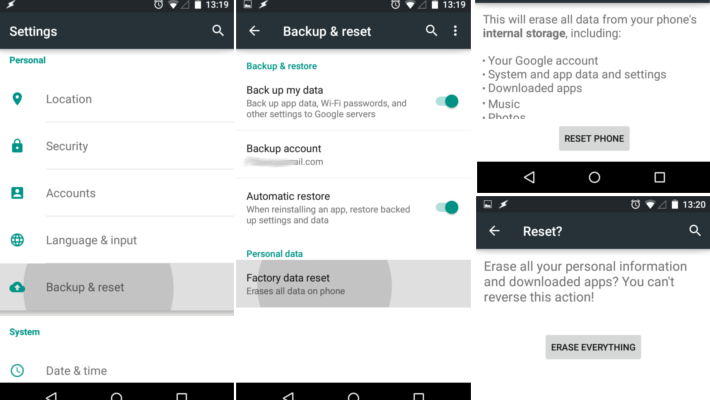
- Es hora de esperar en algún momento a menos que finalice el proceso de reinicio
- Su teléfono se reiniciará automáticamente y se convertirá en un nuevo
Método 14: Comuníquese con el proveedor de servicios
Cuando nada funcione para usted, debe comunicarse con su proveedor de servicios para obtener ayuda. La empresa puede ser cualquiera, como AT&T, Verizon, etc. Simplemente llámelos y cuénteles sobre el problema. Tal vez, algún problema de red o torre está ocurriendo. Incluso puede preguntar a los expertos de los proveedores de red sobre el diagnóstico de su teléfono. Sea cual sea el problema, intentarán solucionarlo.
Método 15: solución definitiva para corregir mensajes de texto retrasados en Android/Samsung
Si está buscando las mejores formas de deshacerse del problema, entonces es hora de usar la herramienta de reparación Android. Esto es muy recomendado por los expertos, ya que puede corregir los mensajes de texto retrasados en Android con un solo clic. Es fácil de usar y reparar cualquier tipo de error o problema sin pérdida de datos.
Con esta herramienta, también se solucionan otros problemas, como que la configuración de Android se detuvo, Android auto sigue desconectándose, los filtros de Instagram no funcionan, se atasca en el modo de auriculares, la pantalla negra de la muerte, etc. Solo necesita descargar e instalar esta increíble herramienta de reparación Android para solucionar el problema. Debe seguir la guía de usuario completa para saber cómo usar el software.
Conclusión
Encontrar mensajes de texto retrasados en teléfonos Android o Samsung que se retrasan no es un error tan común, pero a veces es muy molesto. Pero todo tiene solución por lo que este error también. El retraso en la recepción de mensajes de texto se puede resolver fácilmente mediante los métodos mencionados en este blog.
Sígalos y solucione fácilmente los problemas de mensajes de texto retrasados en el problema de Android. Si está buscando algunas soluciones avanzadas, vaya a Reparación Android.
Sophia Louis is a professional blogger and SEO expert. Loves to write blogs & articles related to Android & iOS Phones. She is the founder of es.android-ios-data-recovery.com and always looks forward to solve issues related to Android & iOS devices